Вы застряли в режиме загрузки? «Загрузка .. Не выключайте цель !!» – это сообщение об ошибке, которое появляется в основном на устройствах Samsung и некоторых Nexus. Большинство пользователей сообщают, что их устройство неожиданно перезагружается с черным экраном с надписью «Загрузка… Не выключайте цель» .
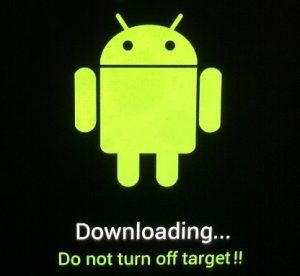
На первый взгляд может показаться, что сообщение исчезнет после того, как телефон загрузит некоторые файлы, но в большинстве случаев это не тот случай. Обычно это признак того, что прошивка вашего устройства была изменена, но это не единственная причина.
Эта ошибка сообщение появляется только в режиме загрузки . Режим загрузки является частью эксклюзивного способа прошивки Samsung ( Odin ), но он также используется на некоторых моделях Nexus. По большей части он служит целям рутирования или используется для восстановления устройства до стандартной версии. Если у вас есть рутированное устройство с пользовательским ПЗУ, вы можете встретить его на других брендах.
Есть несколько способов, которые приведут вас к этому сообщению об ошибке. Самым большим явлением, которое я видел, является то, что пользователи хотят перейти в Recovery Mode и смешивают комбинацию кнопок. На большинстве устройств Nexus и Samsung комбинация кнопок для режима восстановления : кнопка питания + кнопка главного экрана + кнопка увеличения громкости . Если вы смешаете кнопку увеличения громкости с уменьшения громкости , вместо того, чтобы войти в режим восстановления, вы попадете в Режим загрузки , в котором отобразится «Загрузка… Не выключайте цель». Если вы вошли в режим загрузки с неправильной комбинацией клавиш, исправить это очень просто, читайте ниже.
Другой распространенной причиной появления этого сообщения является сбой программного обеспечения. Но обычно это проходит без особых проблем.
Более серьезный способ войти в режим загрузки – настолько испортить важные файлы вашего устройства, что оно больше не сможет успешно загружаться. Если внутренний раздел поврежден или некоторые данные в папке EFS отсутствуют, ваше устройство запрограммировано на загрузку прямо в сообщении об ошибке, о котором мы говорили выше.
Теперь, когда мы знаем причины, давайте перейдем к исправлению. Используйте следующие методы по порядку, пока не найдете исправление, устраняющее ошибку.
Метод 1. Выход из режима загрузки (только для Samsung)
Если вы по ошибке вошли в режим загрузки, исправить это проще простого. Подтверждено, что это работает на Samsung Galaxy S4, Samsung Galaxy S5, Samsung Galaxy S6 и Samsung Galaxy S7. Если у вашего смартфона нет более серьезных проблем, следующий метод позволит удалить сообщение об ошибке:
- Убедитесь, что вы находитесь на экране с надписью « Загрузка… Не выключайте цель “.
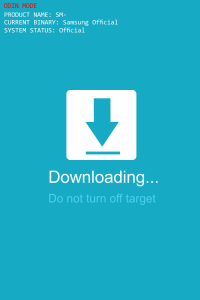
- Одновременно нажмите и удерживайте кнопку питания + кнопку главного экрана + кнопку уменьшения громкости . Важно нажимать их одновременно.
- Удерживайте их нажатыми, пока экран не станет черным, затем отпустите все кнопки.
- Если ваше устройство не перезагружается автоматически, нажмите кнопку питания самостоятельно. .
Если ваш телефон по-прежнему не загружается, перейдите к методу 2 .
Метод 2: принудительный перезапуск
Если у вас возникла эта проблема на Nexus, или если при первом способе ваше устройство Samsung не загружалось нормально, давайте попробуйте принудительно перезапустить и разрядить конденсаторы перед повторной попыткой загрузки.
- Удерживайте кнопку питания , пока устройство не выключится. Если он не отвечает, переходите к шагу два.
- Снимите заднюю крышку и извлеките аккумулятор.
Примечание. Если у вас есть Galaxy S6 или другое устройство с несъемным аккумулятор, нажмите и удерживайте кнопку питания в течение 15-20 секунд, чтобы выполнить перезагрузку. Если это не помогло, нажмите и удерживайте кнопку уменьшения громкости + кнопку питания в течение 10-20 секунд. Это выполнит « имитацию отключения батареи » – это эквивалент физического отключения батареи. - Выньте SIM-карту и SD-карту, если она у вас есть. .
- Вынув аккумулятор, нажмите и удерживайте кнопку питания не менее 20 секунд. Это разрядит оставшееся электричество из конденсаторов и некоторых внутренних компонентов.
- Снова включите устройство и посмотрите, нормально ли оно загружается.
Метод 3: очистка раздела кэша
Если два вышеуказанных метода не привели к ошибке « Загрузка… Не выключайте целевой », Возможно, на вашем телефоне произошел сбой прошивки. С этими вещами довольно сложно бороться, так как виновником может быть что угодно, от обновления OTA до неправильной повторной прошивки.
Если вы, эта ошибка начала появляться после того, как ваш телефон получил обновление ОС или вы ‘ Недавно вы перепрограммировали стандартное ПЗУ, удаление раздела кэша очистки может избавить от некоторых потенциальных конфликтов. Вот что вам нужно сделать:
- Выключение ваше устройство полностью. Если удерживание кнопки питания не работает, физически извлеките аккумулятор или выполните имитацию отключения аккумулятора, удерживая кнопку уменьшения громкости + кнопку питания , пока экран не выключится.
- Одновременно нажмите клавишу увеличения громкости + кнопку «Домой» + кнопку питания и удерживайте их.
- Когда ваше устройство вибрирует и появляется экран восстановления системы Android , отпустите все кнопки.
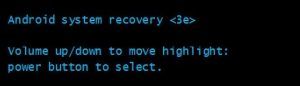
- Используйте клавишу уменьшения громкости , чтобы перейти вниз и выделить очистить раздел кеша ..
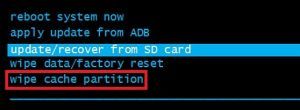
- Нажмите кнопку питания , чтобы выбрать его и нажмите еще раз для подтверждения.
- Дождитесь завершения процесса.
- Когда процесс будет завершен, с помощью клавиш регулировки громкости выберите Перезагрузите систему сейчас и нажмите кнопку питания , чтобы перезагрузить устройство.
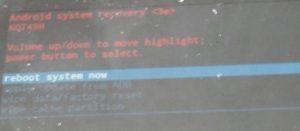
- Если устройство не загружается нормально, перейдите к последнему методу.
Метод 4: Выполнение Общий сброс
Если описанные выше методы не увенчались успехом, вы можете попробовать еще одну вещь, прежде чем отправлять устройство сертифицированному специалисту. Общий сброс удалит все ваши личные данные (фотографии, видео, музыку, контакты, данные приложений), которых нет на вашей SD-карте.
Поскольку выполнение основного сброса не гарантирует исчезновения ошибки « Загрузка… Не выключать цель », мы собираемся защитить от потери данных, загрузившись в Safe Mode и сначала сделайте резервную копию.
Создание резервной копии в безопасном режиме
Помимо резервного копирования важные личные данные, загрузка в безопасном режиме сообщит нам, может ли телефон загружаться. Если Безопасный режим работает нормально, очевидно, что мы имеем дело с конфликтом микропрограмм/программного обеспечения и должны выполнить общий сброс. Вот что вам нужно сделать:
- Убедитесь, что ваше устройство полностью выключено. Если ваше устройство не реагирует на нажатие кнопки питания , извлеките аккумулятор или выполните имитацию отключения аккумулятора .
- Нажмите и удерживайте кнопку питания , чтобы включить телефон.
- Сразу после появления начального экрана отпустите кнопку питания . и удерживайте клавишу уменьшения громкости .
- Продолжайте удерживать уменьшение громкости , пока устройство не перезагрузится и не начнет загружаться .
- Когда вы увидите значок Безопасный режим в нижнем левом углу, отпустите кнопку Уменьшить громкость ключ .
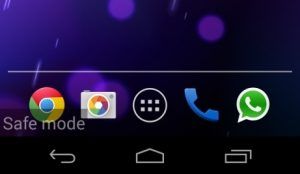
- Если ваш телефон успешно загрузился в Безопасный режим , перейдите в Настройки> Расширенные настройки> Резервное копирование и сброс и нажмите Резервное копирование моих данных .
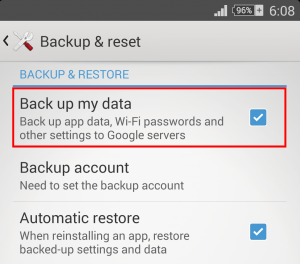
- После того, как назад завершено, выключите устройство.
Выполнение общего сброса (сброс к заводским настройкам)
Теперь, когда ваши личные данные надежно спрятаны, давайте вернемся к заводским настройкам по умолчанию и посмотрим, исчезнет ли ошибка. Вот как:
- Полностью выключите устройство.
- Одновременно нажмите и удерживайте клавишу увеличения громкости + кнопку «Домой» + кнопку питания .
- Когда телефон вибрирует и вы Чтобы увидеть начальный экран Android, отпустите кнопку питания , но продолжайте удерживать клавишу увеличения громкости и клавишу Home .
- Когда вы увидите меню восстановления Android, отпустите обе клавиши.
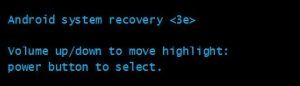
- Используйте клавишу уменьшения громкости , чтобы перейти вниз и выделить wipe data/factory reset .
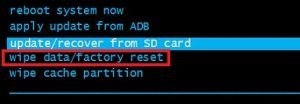
- Нажмите кнопку питания , чтобы выбрать стереть данные/восстановить заводские настройки и с помощью клавиши уменьшения громкости выделите Да – удалить все данные пользователя .
- Нажмите кнопку питания, чтобы начать восстановление заводских настроек. В зависимости от объема памяти и характеристик, это может занять менее или более 15 минут.
- Когда процесс будет завершен, нажмите кнопку питания , чтобы перезагрузить устройство. .
Если все вышеперечисленные методы не помогли, пора сдать телефон в ремонт. Если у вас есть действующая гарантия, не стесняйтесь отправить ее. Если у вас истек гарантийный период, отнесите ее к специалисту по телефону и попросите произвести повторную прошивку.